В данной заметке я расскажу, как организовать соединение с вашей локальной сетью за роутером Keenetic, если у вас уже настроен выход в интернет через WG сервер с роутера и телефона.
Использование VPN сегодня это такая же необходимость, как установка сложных уникальных паролей и двухфакторная авторизация. Для меня отсутствие VPN - это как уйти из дома и не закрыть на ключ дверь.
Помимо защиты ваших интернет соединений VPN может обеспечить соединение с вашей домашней сетью. Таким образом я организую свое небольшое облако. Файлы из моей домашней сети всегда доступны, где бы я не был.
Как я уже говорил у вас уже должен быть настроен Wireguard сервер, роутер и телефон должны выходить через этот сервер в интернет. Я же расскажу, как с телефона попасть в локальную сеть за роутером с использованием Wireguard, и при этом не потерять VPN выход в интернет. Для этого нужно будет использовать консоль роутера Keenetic.
Настройка Keenetic
Если доступа в консоль нет, то его надо включить. Для этого перейдите в раздел “Управление” -> “Пользователи и доступ”. Проверьте что установлен порт управления по SSH и активирован пункт “Подключения к командной строке по SSH”.
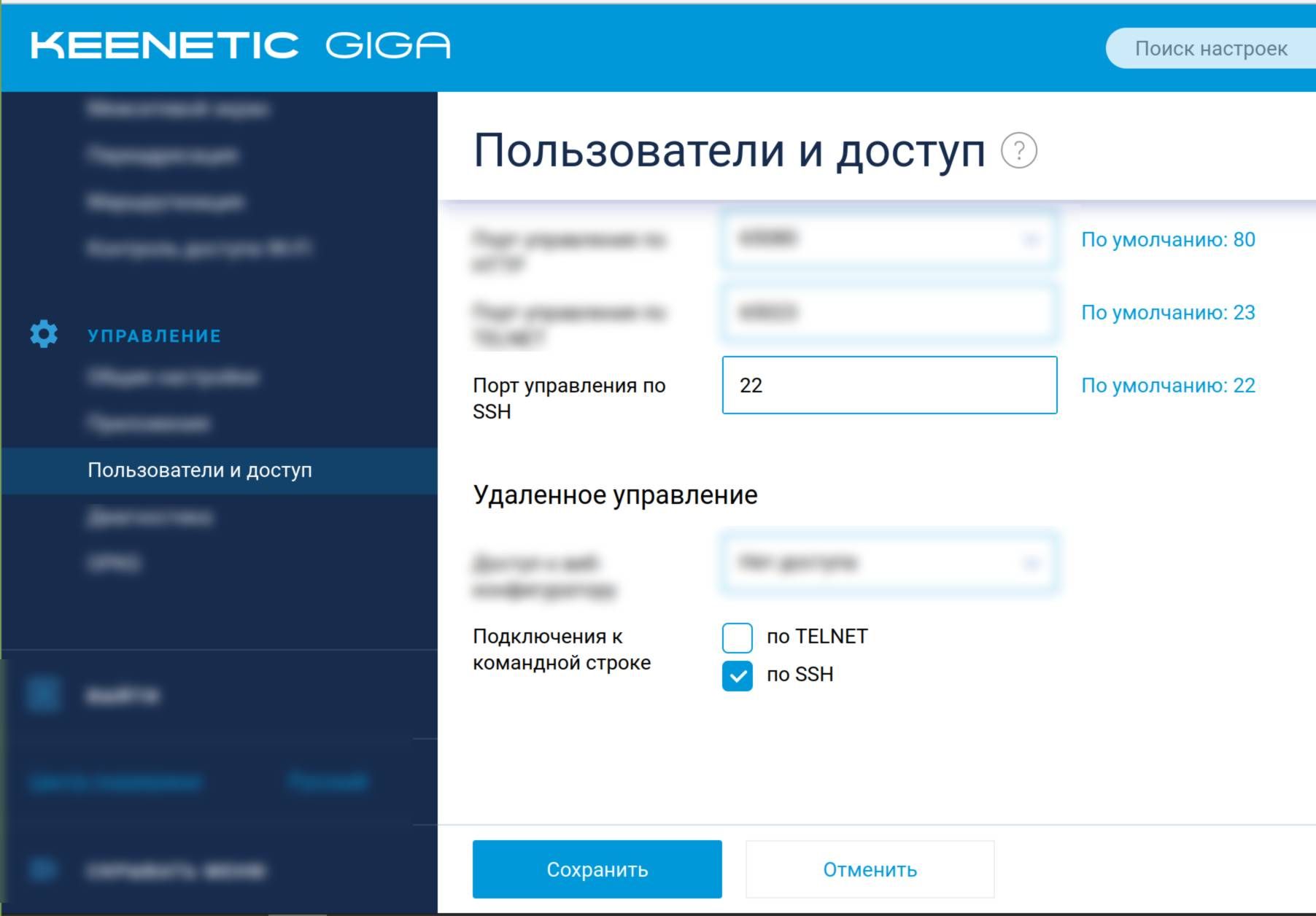
Также убедитесь, что у вас есть пользователь, у которого есть права входа через SSH. На той же странице у вас есть список пользователей. Зайдите в редактор прав пользователя, и убедитесь что у него активирован пункт “Доступ к командной строке (TELNET и SSH)”.
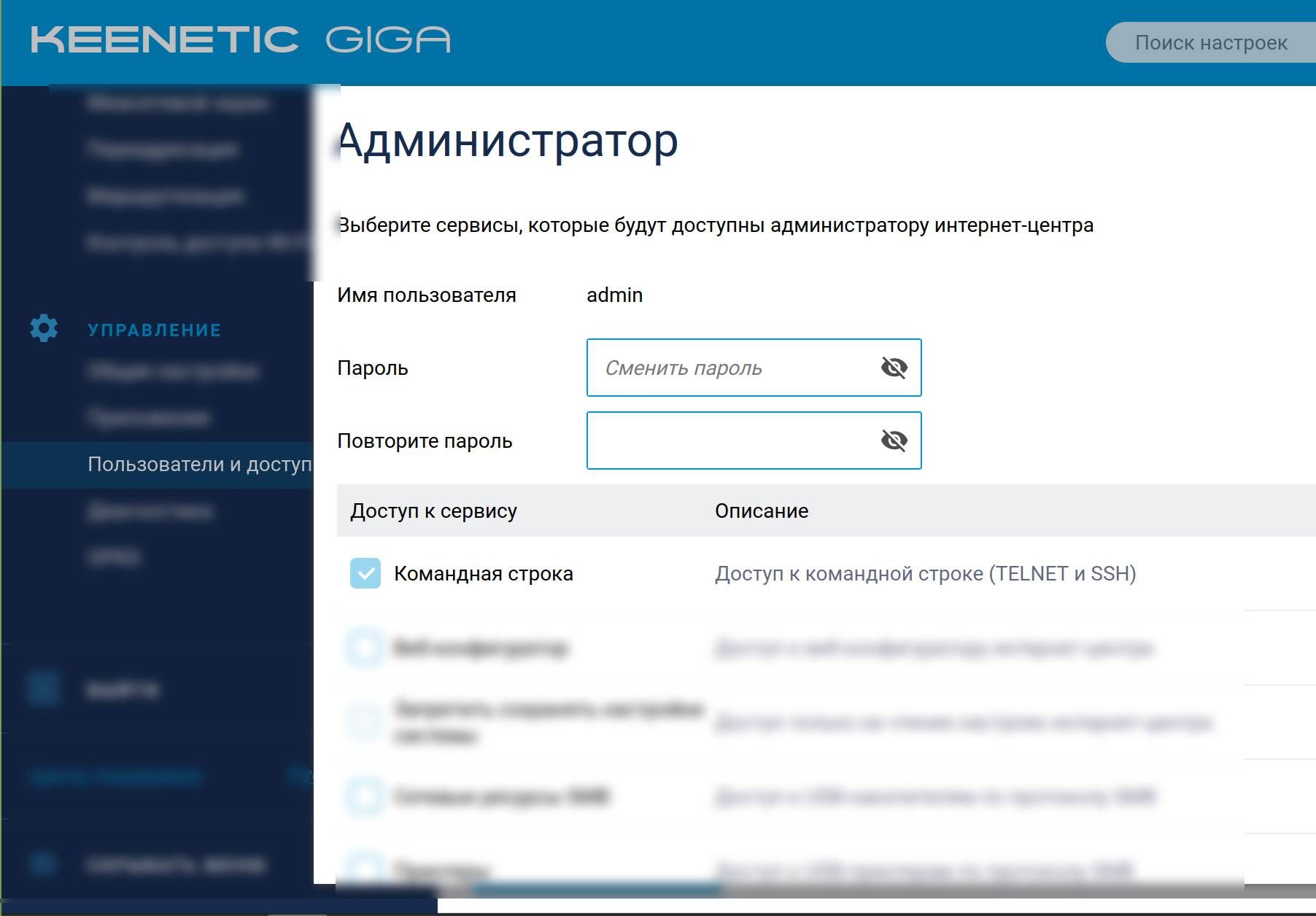
Теперь заходим в консоль управления роутером.
ssh username@192.168.0.1
(config)>Первым делом нам надо узнать, какой интерфейс был присвоен нашему соединению на роутере. Если это ваше первое соединение с Wireguard, то скорее всего это Wireguard0. Но давайте убедимся в этом.
Для этого необходимо ввести interface Wire и нажать Tab:
(config)> interface Wire
Usage template:
interface {name}
Choose:
Wireguard
Wireguard0Чтобы точно убедиться выведите информацию об интерфейса.
(config)> show interface Wireguard0
id: Wireguard0
index: 1
type: Wireguard
description: vpn-example
interface-name: Wireguard0
link: up
connected: yes
state: up
mtu: 1324
tx-queue-length: 50
address: 10.66.67.2
mask: 255.255.255.255
uptime: 5
global: no
security-level: public
wireguard:
public-key: PUBLIC_KEY
listen-port: 48951
status: up
peer:
public-key: PUBLIC_KEY
local: 37.112.97.194
local-port: 48951
via: PPPoE0
remote: 3.64.232.61
remote-port: 54161
rxbytes: 92
txbytes: 180
last-handshake: 5
online: yesПо названию и адресу понимаем, что это нужное соединение.
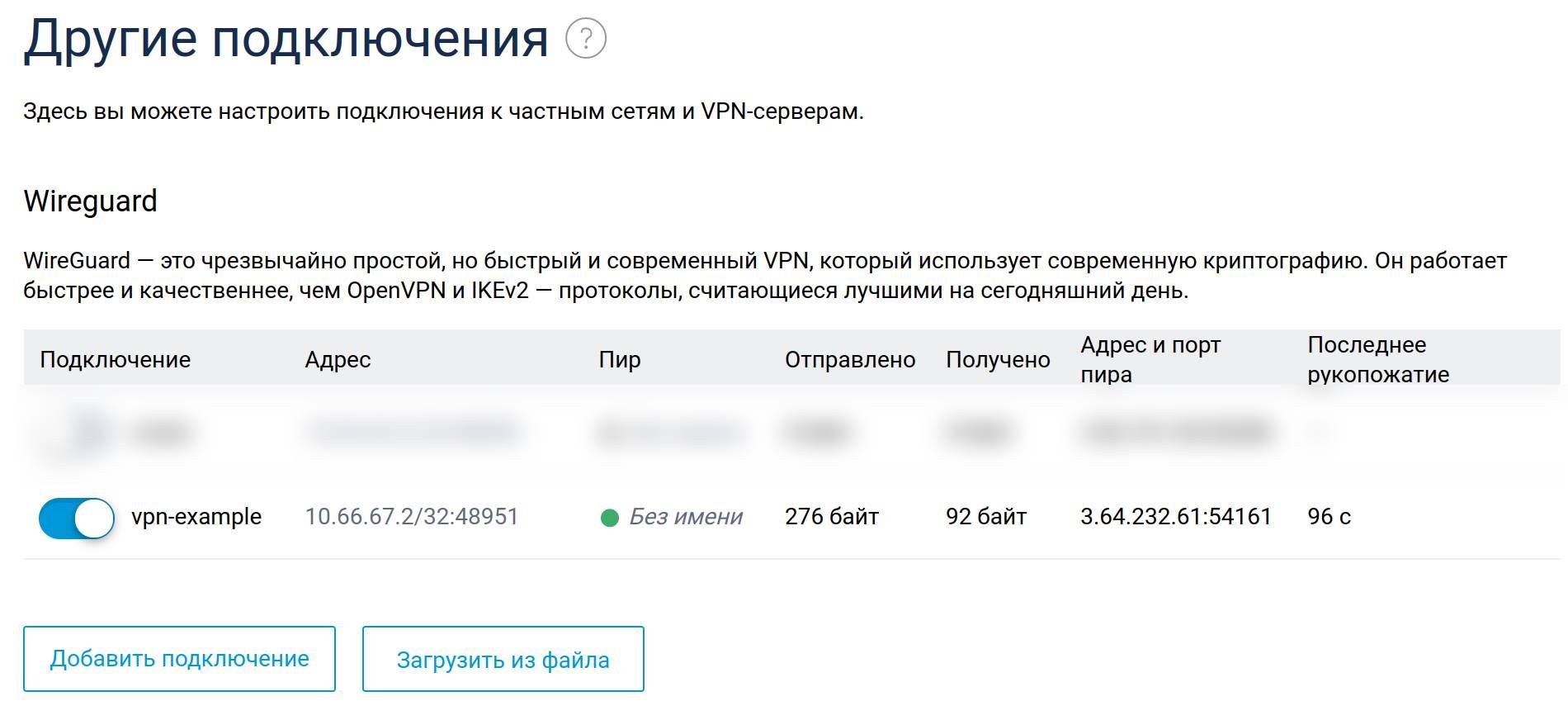
Нужно добавить правило на IN, иначе запросы в локальную сеть будут дропаться. Не забудьте заменить Wireguard0 на другое значение, если у вас задействован другой интерфейс.
(config)> interface Wireguard0
Core::Configurator: Done.
(config-if)> ip access-group _WEBADMIN_Wireguard0 in
Network::Acl: Input "_WEBADMIN_Wireguard0" access list added to "Wireguard0".
(config-if)> system configuration save
Core::ConfigurationSaver: Saving configuration...Теперь надо добавить статический маршрут до сети Wireguard.
(config)> ip route 10.66.67.0 255.255.255.0 Wireguard0 auto
Network::RoutingTable: Added static route: 10.66.67.0/24 via Wireguard0.10.66.67.0 на свою подсеть Wireguard, а Wireguard0 на свой интерфейс.Настройка сервера WG
Теперь нужно настроить сервер Wireguard. Для этого нужно отредактировать файл конфигурации, обычно он лежит в папке /etc/wireguard/wg0.conf. Зайдите под root.
su
nano /etc/wireguard/wg0.conf[Interface]
Address = 10.66.67.1/24,fd42:42:43::1/64
ListenPort = 54161
PrivateKey = PRIVATE_KEY
PostUp = iptables -A FORWARD -i eth0 -o wg0 -j ACCEPT; iptables -A FORWARD -i wg0 -j ACCEPT; iptables -t nat -A POSTROUTING -o eth0 -j MASQUERADE; ip6tables $
PostDown = iptables -D FORWARD -i eth0 -o wg0 -j ACCEPT; iptables -D FORWARD -i wg0 -j ACCEPT; iptables -t nat -D POSTROUTING -o eth0 -j MASQUERADE; ip6table$
### Client router
[Peer]
PublicKey = PUBLIC_KEY
PresharedKey = PRESHARED_KEY
AllowedIPs = 10.66.67.2/32,fd42:42:43::2/128,192.168.1.0/24
### Client phone
[Peer]
PublicKey = PUBLIC_KEY
PresharedKey = PRESHARED_KEY
AllowedIPs = 10.66.67.3/32,fd42:42:43::3/128У нас тут все стандартно. Два пира, один из них роутер, второй телефон. Для роутера необходимо указать в AllowedIPs вашу локальную сеть, в данном случае 192.168.1.0/24.
После этого отключим и включим WG соединение.
wg-quick down wg0
[#] ip link delete dev wg0
[#] iptables -D FORWARD -i eth0 -o wg0 -j ACCEPT; iptables -D FORWARD -i wg0 -j ACCEPT; iptables -t nat -D POSTROUTING -o eth0 -j MASQUERADE; ip6tables -D FORWARD -i wg0 -j ACCEPT; ip6tables -t nat -D POSTROUTING -o eth0 -j MASQUERADE
wg-quick up wg0
[#] ip link add wg0 type wireguard
[#] wg setconf wg0 /dev/fd/63
[#] ip -4 address add 10.66.67.1/24 dev wg0
[#] ip -6 address add fd42:42:43::1/64 dev wg0
[#] ip link set mtu 8921 up dev wg0
[#] ip -4 route add 192.168.0.0/24 dev wg0
[#] iptables -A FORWARD -i eth0 -o wg0 -j ACCEPT; iptables -A FORWARD -i wg0 -j ACCEPT; iptables -t nat -A POSTROUTING -o eth0 -j MASQUERADE; ip6tables -A FORWARD -i wg0 -j ACCEPT; ip6tables -t nat -A POSTROUTING -o eth0 -j MASQUERADEПосле этого у вас должен появится доступ к локальной сети роутера с телефона через Wireguard VPN. По аналогии можно настроить доступ к локальной сети для остальных устройств.

